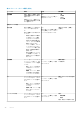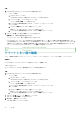Users Guide
前提条件
次の動作条件が満たされていることを確認します。
• デバイスまたはグループが Power Manager に追加されている
• サーバーに iDRAC および OpenManage Enterprise Advanced のライセンスがある。
• デバイスが PowerEdge VRTX または PowerEdge FX2 シャーシの場合は、デバイスに Chassis Management Controller(CMC)
Enterprise のライセンスがある。
このタスクについて
Power Manager でポリシーを作成するには、次の手順を実行します。
手順
1. OpenManage Enterprise で[電力管理] > [ポリシー]をクリックします。
[ポリシー]タブが表示されます。
2. [作成]をクリックします。
[ポリシーの作成]ウィザードが表示されます。
3. [全般]セクションで、次の情報を入力して[次へ]をクリックします。
• [タイプ]で、ポリシーのタイプを選択します。
メモ: ポリシーを作成した後でポリシーのタイプを変更することはできません。
• [名前]フィールドと[説明]フィールドに、ポリシーの名前と説明を入力します。
作成後にポリシーを有効にするには、[有効]オプションがデフォルトで選択されています。
4. [デバイス/グループ]セクションで、必要なオプションを選択します。
• デバイスを追加するには、以下の作業を行います。
a. [デバイス]のオプションを選択し、[デバイスを選択]をクリックします。
[デバイスの選択]ページが表示されます。
b. デバイスを選択して、[選択項目の追加]をクリックします。
• グループを追加するには、以下の作業を行います。
a. [グループ]オプションを選択し、[グループを選択]をクリックします。
[グループの選択]ページが表示されます。
b. グループを選択して、[選択項目の追加]をクリックします。
メモ: ポリシーの作成時に選択できるデバイスまたはグループは 1 つだけです。
メモ: デバイスのポリシーの作成後は、グループに適用するポリシーの変更はできません。同様に、グループ用のポリシー
の作成後、ポリシーを変更して、デバイス上に適用することはできません。
5. [次へ]をクリックします。
6. 静的ポリシーの場合は、次の手順を実行します。
[ポリシー設定]で、ドロップダウンメニューから[監視期間]を選択し、[消費電力上限]の値を入力して、[次へ]をクリッ
クします。
[電源履歴]情報が、選択された[監視期間]に基づいて表示され、表にはデバイスまたはグループの電力消費量の履歴が表示
されます。この表を参照用に使用して、電力上限を設定します。
メモ: 次の PowerEdge サーバーのリストについては、[下限]~[上限]の範囲は常に静的な範囲です。
表 11. サーバーの電力消費上限
サーバーの世代 モデル 値の範囲(ワット)
第 14 世代
• VxRail G560
• VxRail G560F
• PowerEdge C6420
• PowerEdge R6415
• PowerEdge R7415
• PowerEdge R7425
0~32767
32 ポリシー